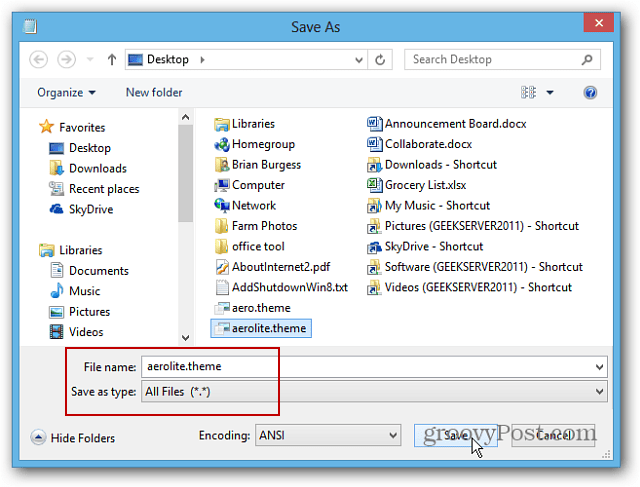Cara-Nonaktifkan Dan Hapus Cache Lengkapi-Otomatis Di Outlook 2010
Kantor Microsoft Bagaimana Caranya Microsoft Outlook 2010 / / March 17, 2020
 Fungsi Penyesuaian / saran Lengkapi Outlook 2010 Otomatis seperti yang terjadi di Outlook 2007, dan seperti sebelumnya, kami akan menunjukkan kepada Anda cara menonaktifkannya. Kali ini agak berbeda; lebih mudah ditemukan, tetapi tetap rumit jika Anda tidak dapat mempercepat di mana Outlook 2010 memindahkan semua pengaturan opsi. Untungnya, Microsoft menyerah pada Office Ribbon baru, jadi menu File Tn. Teman lama kami sudah kembali!
Fungsi Penyesuaian / saran Lengkapi Outlook 2010 Otomatis seperti yang terjadi di Outlook 2007, dan seperti sebelumnya, kami akan menunjukkan kepada Anda cara menonaktifkannya. Kali ini agak berbeda; lebih mudah ditemukan, tetapi tetap rumit jika Anda tidak dapat mempercepat di mana Outlook 2010 memindahkan semua pengaturan opsi. Untungnya, Microsoft menyerah pada Office Ribbon baru, jadi menu File Tn. Teman lama kami sudah kembali!
Cara Menonaktifkan Lengkapi-Otomatis Outlook 2010 dan Hapus Cache Lengkapi-Otomatis
1. Di Outlook 2010, Klik itu Mengajukan menu dan PilihPilihan.
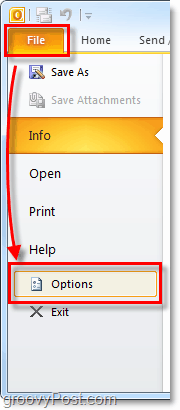
2. Di jendela Opsi Outlook Klik itu Surat tab.
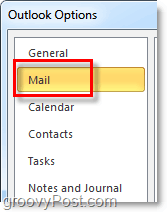
3. Gulir ke bawah kira-kira setengah jalan sampai Anda melihat Kirim pesan. Hapus centang itu Gunakan Daftar Isi Otomatis untuk menyarankan nama saat mengetik di baris Kepada, Cc, dan Bcc kotak.
Langkah opsional:Untuk membersihkan daftar Lengkapi-Otomatis, cukup Klik itu Daftar Lengkapi-Otomatis Kosong tombol. Betul; tidak ada file .NK2 yang perlu Anda mainkan seperti kembali di Outlook 2003 / Outlook 2007 hari.
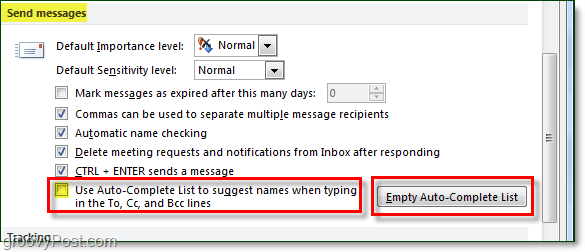
4. Anda akan melihat jendela konfirmasi tentang menghapus daftar Lengkapi-Otomatis, KlikIya.
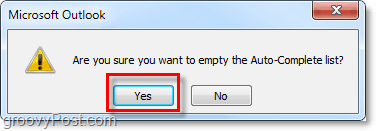
Sekarang Outlook Pelengkapan Otomatis harus sepenuhnya dinonaktifkan, dan riwayat apa pun yang ada dalam daftar Pelengkapan Otomatis harus dihapus sepenuhnya (jika Anda mengklik tombol hapus otomatis yang lengkap.) Misi selesai!
Pikiran, Pertanyaan? Berikan komentar di bawah! Atau kirimkan pertanyaan Anda di Forum Dukungan Tek Gratis dalam Microsoft Office Daerah.